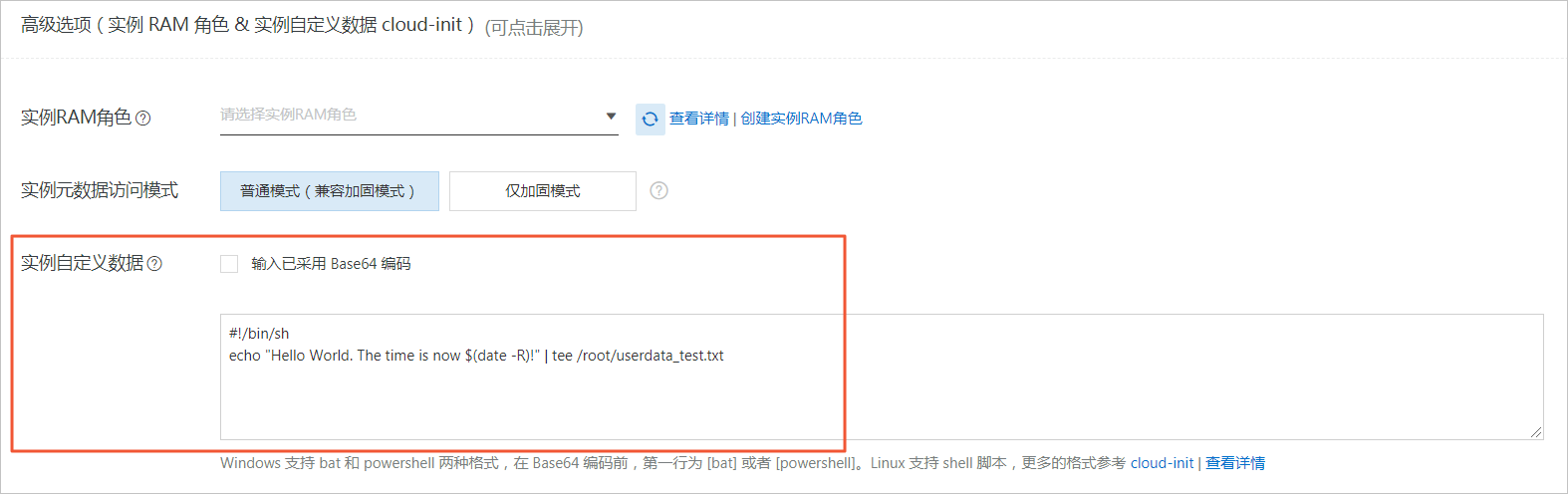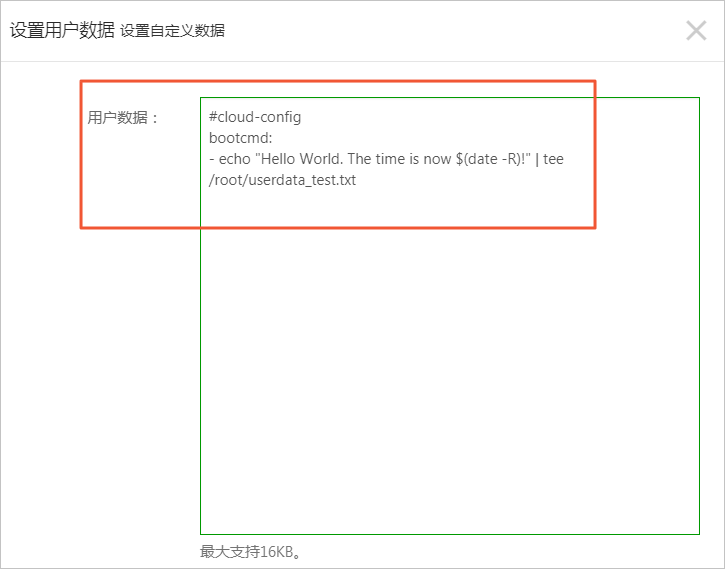本文介绍如何准备适用于Linux实例的实例自定义数据,以及如何传入实例自定义数据和验证效果。
前提条件
背景信息
实例自定义数据的使用限制如下:
- 仅网络类型为专有网络VPC的实例支持实例自定义数据功能。
- 实例必须使用公共镜像或基于公共镜像创建的自定义镜像,且必须为以下镜像之一:
- Alibaba Cloud Linux、CentOS、Ubuntu、SUSE Linux Enterprise、OpenSUSE、Debian
- Windows Server 2008 R2及更高版本
- 在售的实例规格均支持实例自定义数据功能。但已停售的实例规格中,仅I/O优化实例支持实例自定义数据功能,更多信息,请参见已停售的实例规格。
- 执行时的实例自定义数据必须为Base64编码形式,且在进行Base64编码前自定义数据内容的大小不能超过16 KB。
说明 您可以在控制台输入未经过Base64编码的实例自定义数据,控制台会自动进行Base64编码。如果您不在控制台输入实例自定义数据,请先自行将实例自定义数据进行Base64编码。
操作步骤
User-Data脚本
User-Data脚本传入Linux实例后直接作为Shell脚本执行。User-Data脚本具有以下特点:
- 首行以
#!开头。 - 仅在实例首次启动时运行一次。
示例User-Data脚本:
#!/bin/sh echo "Hello World. The time is now $(date -R)!" | tee /root/userdata_test.txt
示例User-Data脚本的效果为在实例首次启动时向userdata_test.txt写入系统时间。
Cloud Config数据
以Cloud Config数据的形式编写内容可以方便地为实例预先配置一些服务,例如更新yum源、导入SSH密钥、安装依赖包等。Cloud Config数据具有以下特点:
- 首行为
#cloud-config,且起始位置不能有空格。 - 必须遵循YAML语法编写内容。
- 实例自定义数据的运行频率由您配置的模块决定。例如,Apt配置每台实例仅运行一次,Bootcmd则实例每次启动时都会运行一次。
示例Cloud Config数据:
#cloud-config apt: primary: - arches: [default] uri: http://us.archive.ubuntu.com/ubuntu/ bootcmd: - echo "Hello World. The time is now $(date -R)!" | tee /root/userdata_test.txt
示例Cloud Config数据的效果为修改默认的软件源,并在实例每次启动时向userdata_test.txt写入最新的系统时间。
Include文件
Include文件包含一个或多个脚本链接,脚本链接按行分隔。实例启动时,cloud-init会逐个读取脚本链接以及脚本的内容。如果在读取某一个脚本的内容时出错,则停止读取剩余的脚本。Include文件具有以下特点:
- 首行为
#include,且起始位置不能有空格。 - 每个脚本内容的大小在Base64编码前不能超过16 KB。
- 实例自定义数据的运行频率由脚本类型和模块类型决定。
示例Include文件:
#include http://ecs-image-test.oss-cn-hangzhou.aliyuncs.com/userdata/myscript.sh
示例Include文件包含一个脚本链接,运行频率由脚本的类型决定。例如该脚本为User-Data脚本,则仅在实例首次启动时运行一次。
Gzip压缩内容
如果您的User-Data脚本、Cloud Config数据和Include文件内容的大小可能超过16 KB,可以采用Gzip压缩内容(
.gz格式)并做成链接,然后以Include文件的形式输入。cloud-init会自动解压Gzip压缩内容,运行解压后内容的效果和直接传入后运行没有区别。Gzip压缩内容具有以下特点:
- 首行为
#include,且起始位置不能有空格。 - 每个压缩内容的大小在Base64编码前不能超过16 KB。
- 实例自定义数据的运行频率由脚本类型和模块类型决定。
示例Gzip压缩内容:
#include http://ecs-image-test.oss-cn-hangzhou.aliyuncs.com/userdata/myscript.gz
示例Include文件包含一个Gzip压缩内容链接,cloud-init读取该Gzip压缩内容后会自动解压并运行,运行频率由脚本的类型决定。例如该Gzip压缩内容由User-Data脚本压缩得到,则仅在实例首次启动时运行一次。
Upstart Job
Upstart Job将内容存放到
/etc/init目录下的文件中。Upstart Job具有以下特点:
- 首行为
#upstart-job,且起始位置不能有空格。 - 实例每次启动时都会运行。
说明 如需使用Upstart Job,您需要为实例安装upstart服务,支持采用upstart服务管理启动行为的操作系统有CentOS 6、Ubuntu 10/12/14以及Debian 6/7。
示例Upstart Job内容:
#upstart-job description "upstart test" start on runlevel [2345] #在运行级别2、3、4、5执行 stop on runlevel [!2345] #在运行级别2、3、4、5以外不执行 exec echo "Hello World. The time is now $(date -R)!" | tee /root/output.txt
示例一:使用User-Data脚本自定义yum源、NTP服务和DNS服务
系统会在实例启动时自动配置默认的yum源、NTP服务和DNS服务,您可以使用实例自定义数据更改默认的yum源、NTP服务和DNS服务,但请注意:
- 如果您自定义了yum源,阿里云官方不再提供yum源相关支持。
- 如果您自定义了NTP服务,阿里云官方不再提供相关时间同步服务。
适用于CentOS 7.2的示例User-Data脚本如下:
#!/bin/sh # Modify DNS echo "nameserver 8.8.8.8" | tee /etc/resolv.conf # Modify yum repo and update rm -rf /etc/yum.repos.d/* touch myrepo.repo echo "[base]" | tee /etc/yum.repos.d/myrepo.repo echo "name=myrepo" | tee -a /etc/yum.repos.d/myrepo.repo echo "baseurl=http://mirror.centos.org/centos" | tee -a /etc/yum.repos.d/myrepo.repo echo "gpgcheck=0" | tee -a /etc/yum.repos.d/myrepo.repo echo "enabled=1" | tee -a /etc/yum.repos.d/myrepo.repo yum update -y # Modify NTP Server echo "server ntp1.aliyun.com" | tee /etc/ntp.conf systemctl restart ntpd.service
说明
- 其中的URL仅为示例,请按您的实际需要替换。
- 您也可以使用Cloud Config数据更改yum源,但是不够灵活,不能适配阿里云已对部分yum源进行预配置的情况,建议使用User-Data脚本。
在创建实例时传入实例自定义数据,启动后登录实例查看效果,确认实例的yum源、NTP服务和DNS服务配置符合预期,如下所示。
[root@iZbp1csxtw7jo9zp12s**** ~]# cat /etc/yum.repos.d/myrepo.repo
[base]
name=myrepo
baseurl=http://mirror.centos.org/centos
gpgcheck=0
enabled=1
[root@iZbp1csxtw7jo9zp12s**** ~]# cat /etc/resolv.conf
nameserver 8.8.8.8
[root@iZbp1csxtw7jo9zp12s**** ~]# ping www.baidu.com
PING www.a.shifen.com (14.215.XX.XX) 56(84) bytes of data.
64 bytes from 14.215.XX.XX (14.215.XX.XX): icmp_seq=1 ttl=52 time=26.3 ms
64 bytes from 14.215.XX.XX (14.215.XX.XX): icmp_seq=2 ttl=52 time=26.3 ms
64 bytes from 14.215.XX.XX (14.215.XX.XX): icmp_seq=3 ttl=52 time=26.2 ms
^Z
[2]+ Stopped ping www.baidu.com
[root@iZbp1csxtw7jo9zp12s**** ~]# cat /etc/ntp.conf
server ntp1.aliyun.com
[root@iZbp1csxtw7jo9zp12s**** ~]# systemctl status ntpd.service
● ntpd.service - Network Time Service
Loaded: loaded (/usr/lib/systemd/system/ntpd.service; enabled; vendor preset: disabled)
Active: active (running) since Mon 2021-09-06 14:53:19 CST; 13min ago
Main PID: 5795 (ntpd)
CGroup: /system.slice/ntpd.service
└─5795 /usr/sbin/ntpd -u ntp:ntp -g
Sep 06 14:53:19 iZbp1cjdaurreftzgpgvqoZ ntpd[5795]: Listen and drop on 1 v6wildcard :: UDP 123
Sep 06 14:53:19 iZbp1cjdaurreftzgpgvqoZ ntpd[5795]: Listen normally on 2 lo 127.0.XX.XX UDP 123
Sep 06 14:53:19 iZbp1cjdaurreftzgpgvqoZ ntpd[5795]: Listen normally on 3 eth0 192.168.XX.XX UDP 123
Sep 06 14:53:19 iZbp1cjdaurreftzgpgvqoZ ntpd[5795]: Listening on routing socket on fd #20 for interface updates
Sep 06 14:53:19 iZbp1cjdaurreftzgpgvqoZ ntpd[5795]: 0.0.XX.XX c016 06 restart
Sep 06 14:53:19 iZbp1cjdaurreftzgpgvqoZ ntpd[5795]: 0.0.XX.XX c012 02 freq_set kernel 0.000 PPM
Sep 06 14:53:19 iZbp1cjdaurreftzgpgvqoZ ntpd[5795]: 0.0.XX.XX c011 01 freq_not_set
Sep 06 14:56:34 iZbp1cjdaurreftzgpgvqoZ ntpd[5795]: 0.0.XX.XX c61c 0c clock_step +0.464773 s
Sep 06 14:56:35 iZbp1cjdaurreftzgpgvqoZ ntpd[5795]: 0.0.XX.XX c614 04 freq_mode
Sep 06 14:56:36 iZbp1cjdaurreftzgpgvqoZ ntpd[5795]: 0.0.XX.XX c618 08 no_sys_peer
示例二:使用User-Data脚本自定义管理员账号
Linux实例默认使用root用户作为管理员,您可以使用实例自定义数据使用其他用户作为管理员。
适用于CentOS 7.2的示例User-Data脚本如下:
#!/bin/sh useradd test echo "test ALL=(ALL) NOPASSWD:ALL" | tee -a /etc/sudoers mkdir /home/test/.ssh touch /home/test/.ssh/authorized_keys echo "ssh-rsa AAAAB3NzaC1yc2EAAAADAQABAAABAQCRnnUveAis****" | tee -a /home/test/.ssh/authorized_keys
说明 请使用您的公钥替换示例中的公钥
ssh-rsa AAAAB3NzaC1yc2EAAAADAQABAAABAQCRnnUveAis****。
示例User-Data脚本的效果如下:
- 创建名为test的用户,并作为管理员账号使用。
- 仅允许该用户使用SSH密钥对远程连接实例,不能使用用户密码。
- 如果该用户执行需要管理员权限的操作,通过sudo命令提权即可,无需输入密码。
在创建实例时传入实例自定义数据,启动后可以通过test用户和SSH密钥对远程连接实例,如果尝试使用密码登录会报错。连接实例后,可以通过
sudo命令提权执行需要管理员权限的操作,如下所示。
[test@iZbp1csxtw7jo9zp12s**** ~]$ cd /root -bash: cd: /root: Permission denied [test@iZbp1csxtw7jo9zp12s**** ~]$ sudo cd /root [test@iZbp1csxtw7jo9zp12s**** ~]$